自訂操作
本節介紹自訂自動對焦操作的方式。還可以使用自訂設定的組合。
使用速控轉盤切換自動對焦區域
可以在透過觀景器觀看時使用速控轉盤切換自動對焦區域。
-
在[
: 自訂轉盤]中,選擇[
]。

-
選擇[選擇自動對焦區域]。
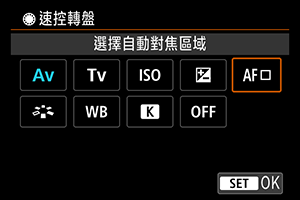
- 現在可以使用
轉盤切換自動對焦區域。
- 現在可以使用
使用多功能控制器從多個人物中選擇一個主體
可以從多個人物中選擇一個主體以將追蹤框鎖定在該人物上。
注意事項
-
在此自訂之前,必須按照如下方式設定某些其他設定。
- [自動對焦區域]:[全區域自動對焦]
- [主體追蹤]:[開]
- [要偵測的主體]:[人物]
- [眼睛偵測]:[啟用]
-
在[
: 自訂按鈕]中,將[
]設為[直接選擇自動對焦點]。
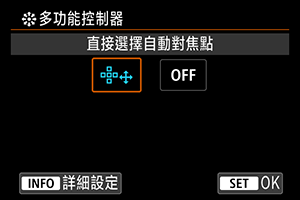
-
選擇[
詳細設定],然後在[按
直接選擇]中選擇[開始/停止追蹤]。
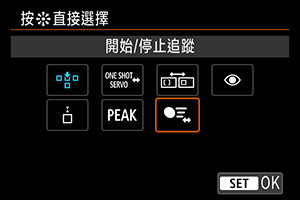
-
半按快門按鈕,然後鬆開。

- 如果偵測到多個主體,將顯示追蹤框(
)。
- 如果偵測到多個主體,將顯示追蹤框(
-
使用多功能控制器設定首選主體。

-
直接按下多功能控制器或者向左或向右按多功能控制器。
追蹤框變成[
]並鎖定該主體進行追蹤。
- 要解除已鎖定的追蹤,請按多功能控制器。
-
調整區域自動對焦框大小
可以調整針對彈性區域自動對焦1–3顯示的區域自動對焦框大小。
-
在拍攝畫面顯示期間按
按鈕。

-
按下
按鈕。

-
按
按鈕並選擇彈性區域自動對焦1、2或3。

-
按下
按鈕。

-
調整區域自動對焦框大小。
- 使用
或
轉盤調整區域自動對焦框,然後按
按鈕。
- 要恢復預設設定,按
按鈕。
- 使用